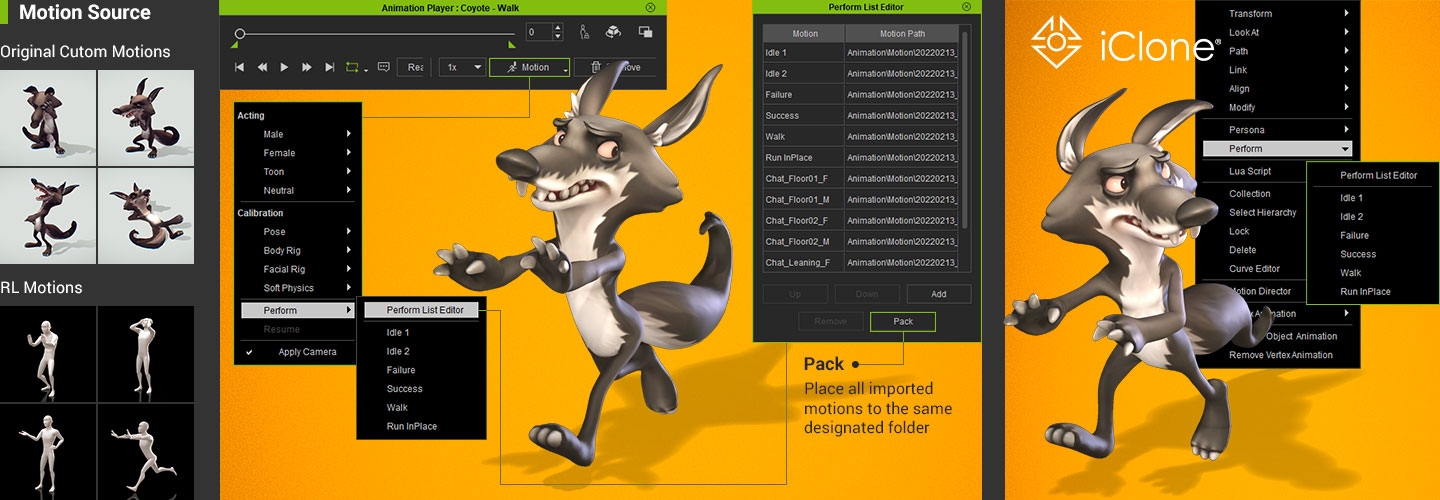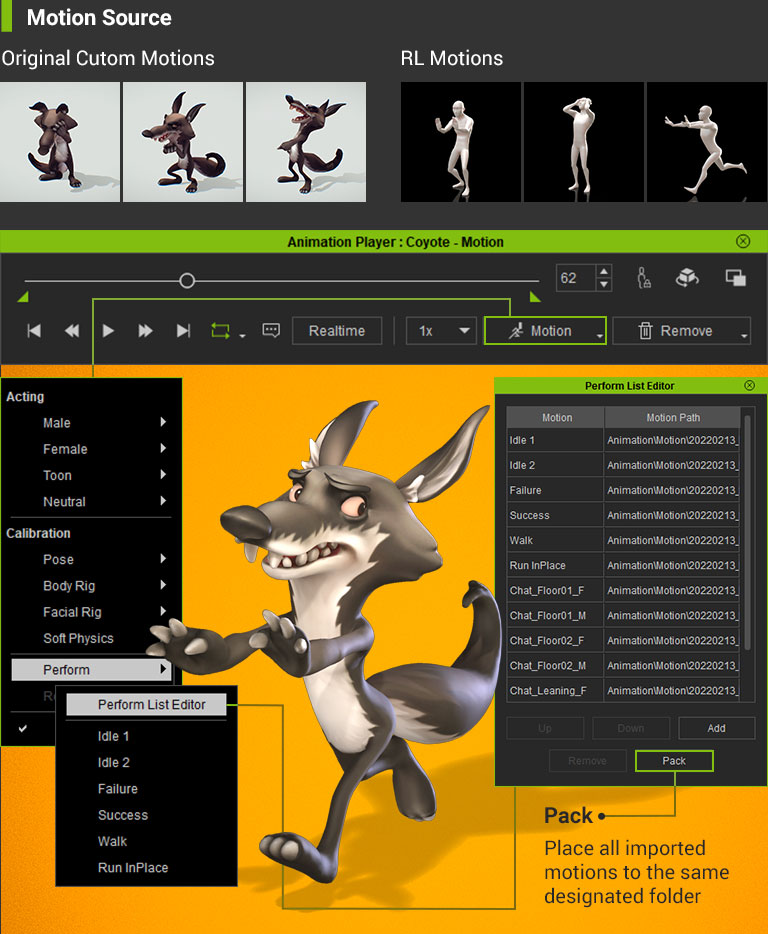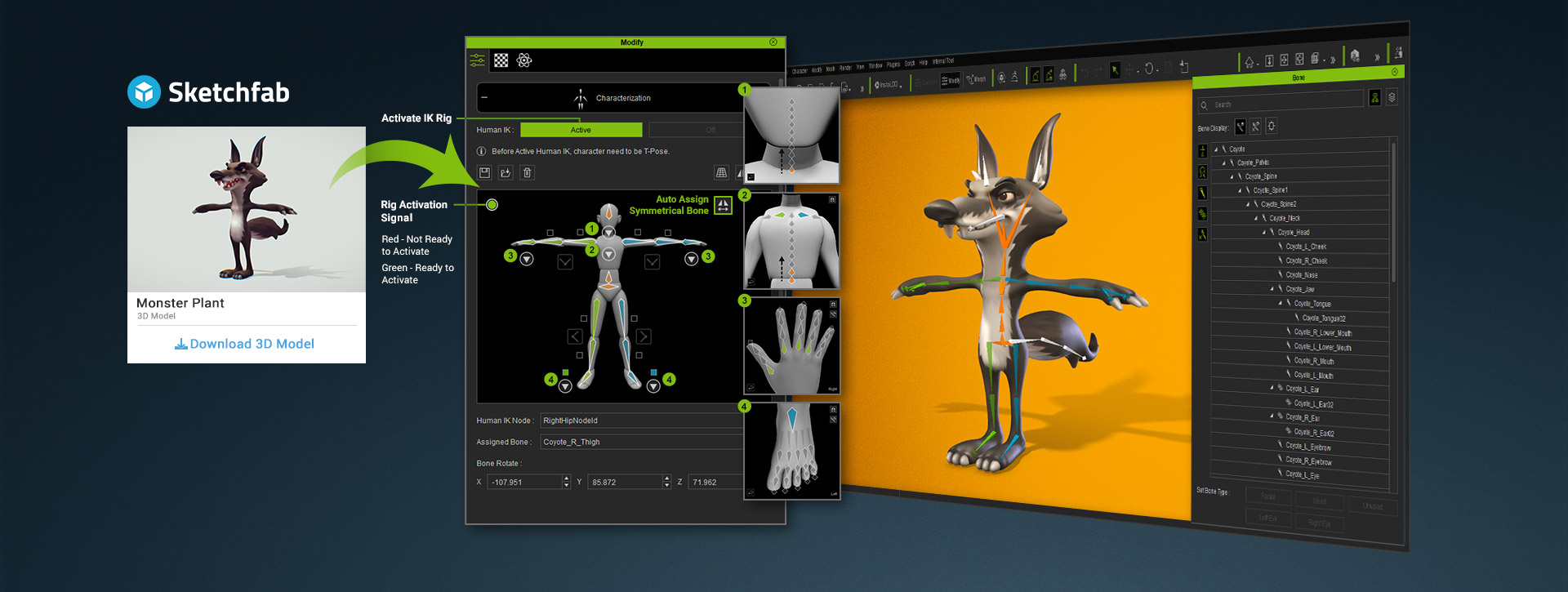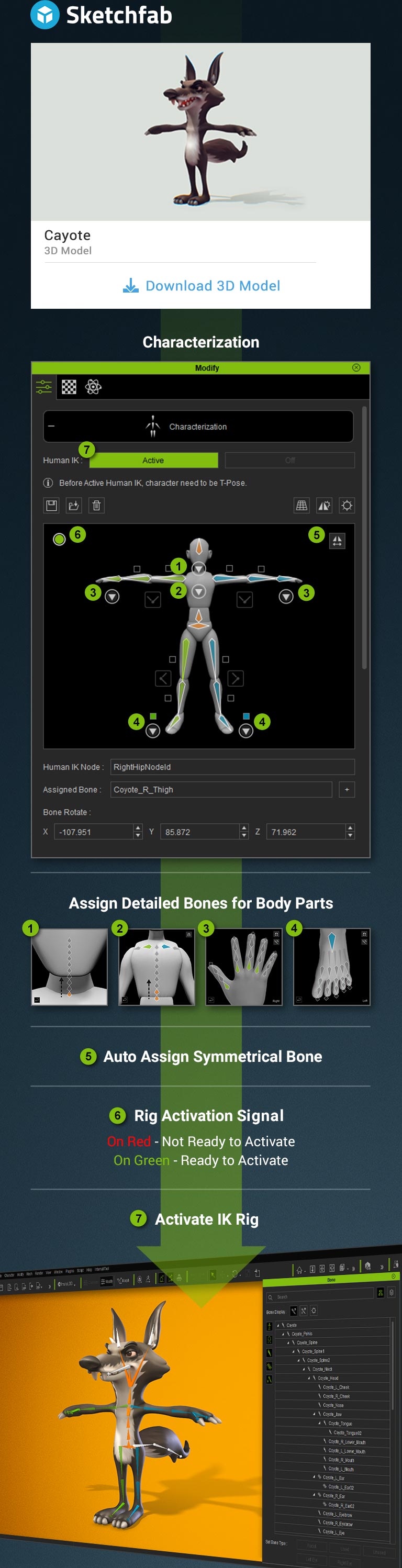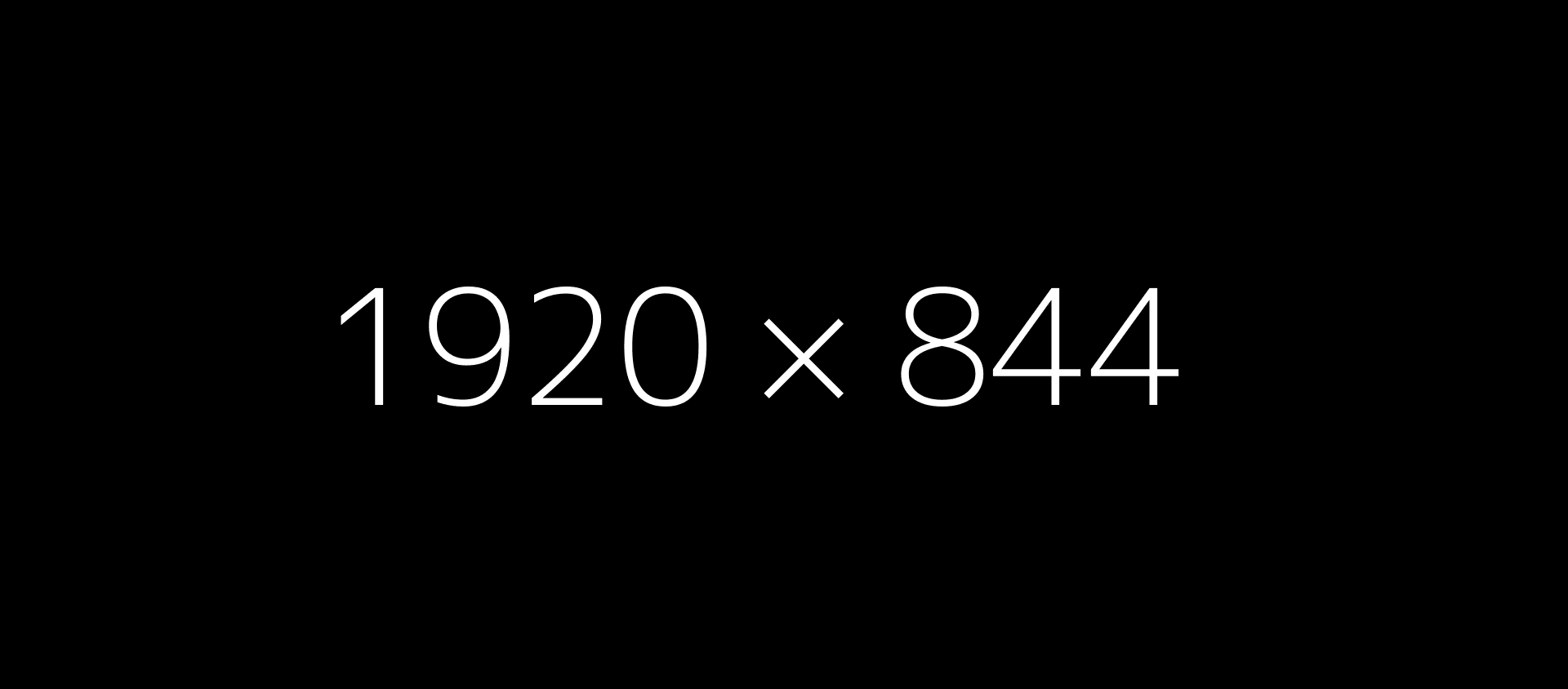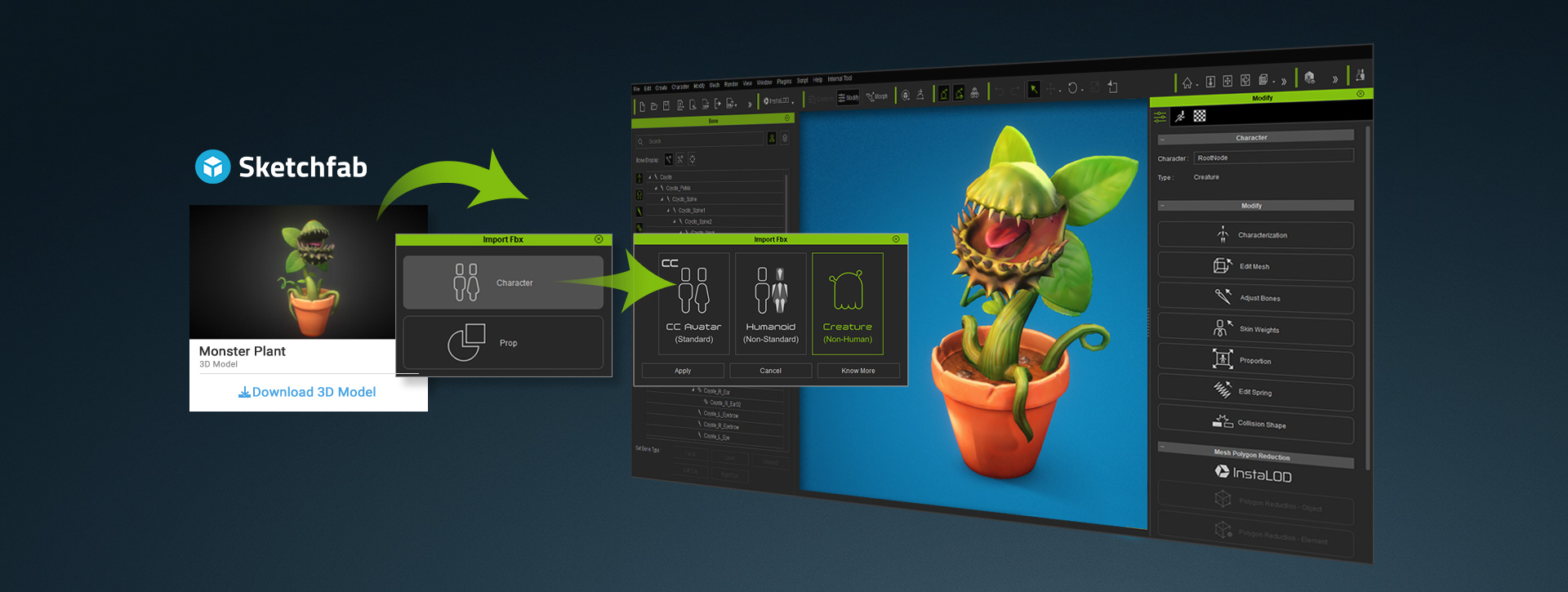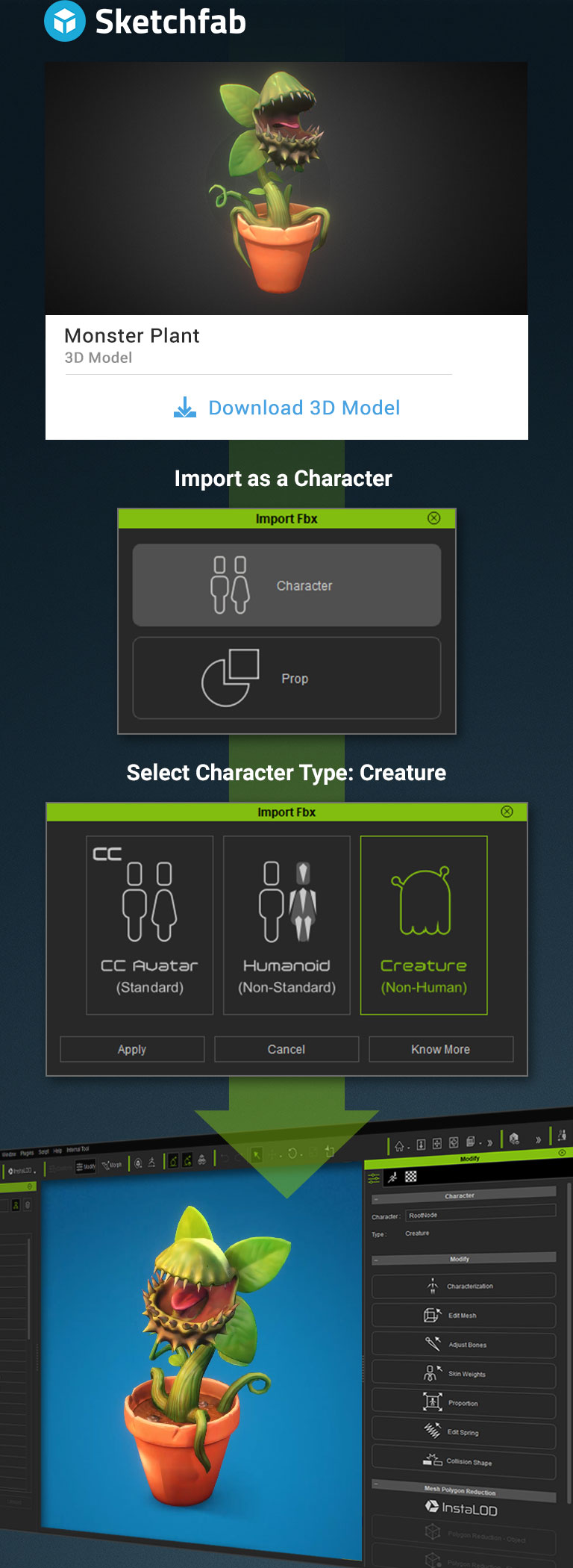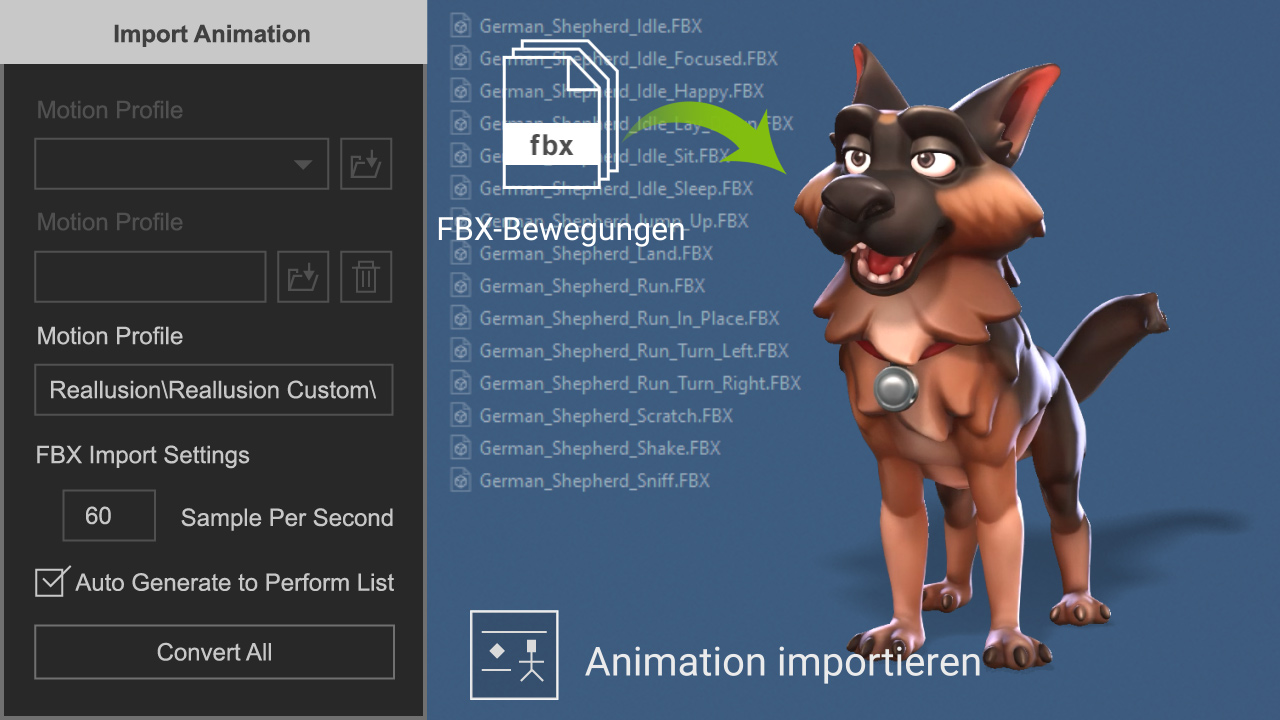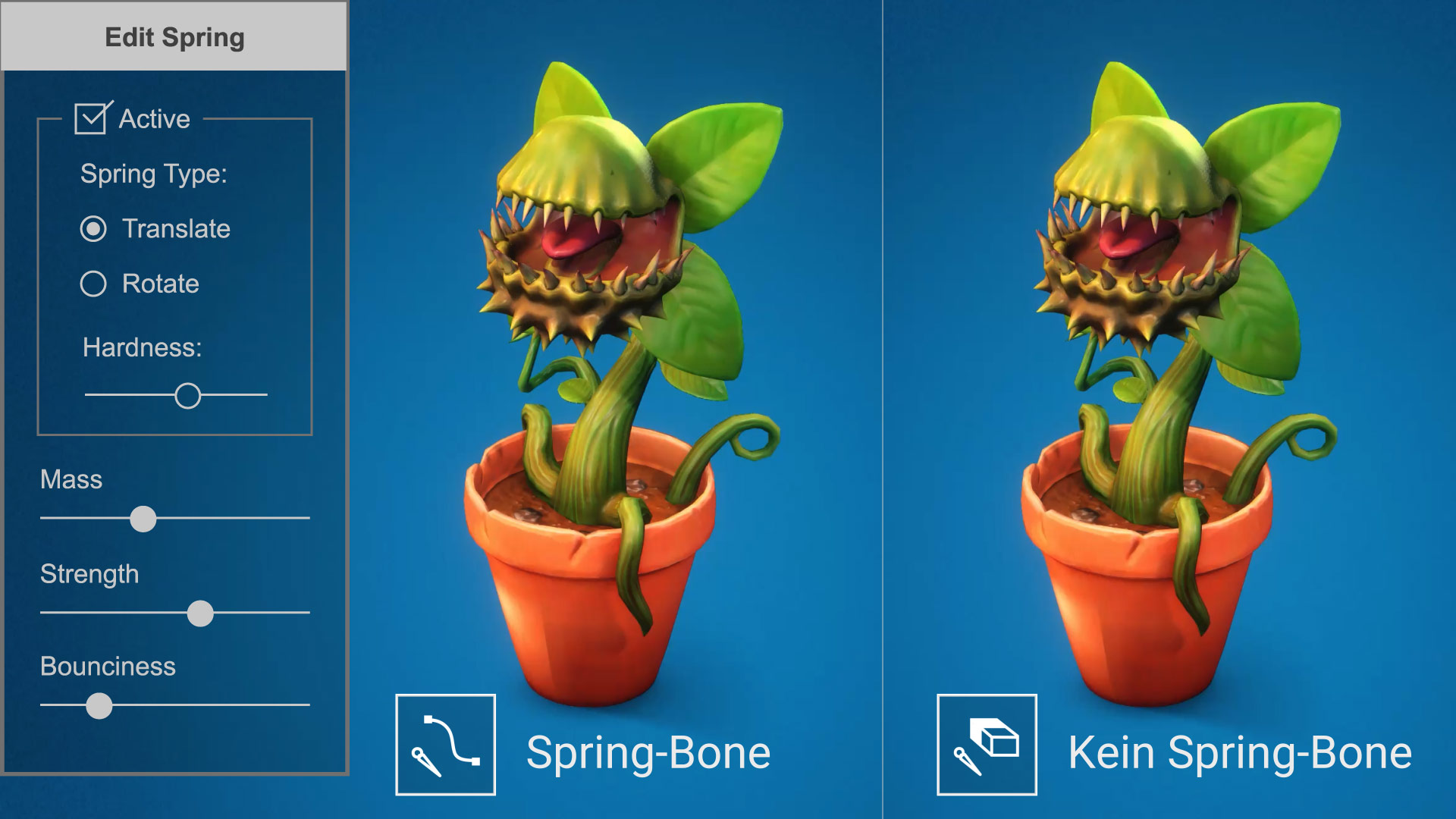HUMANOIDE CHARAKTERE
Non Standard Humans, auch als Humanoide Charaktere bezeichnet, unterscheiden sich von CC Avataren (Standard Human). Mit Humanoiden Charakteren können Sie Ihre 3D-Charakterdesigns in ein beliebiges geriggtes Zweibeinermodell verwandeln, unabhängig vom Topologiedesign. Die Charakterisierung mittels HumanIK ist kompatibel mit tausenden von iClone und Actorcore Mocap-Motions. Durch das Hinzufügen von CC-Gesichts-Rigs können humanoide Charaktere alle iClone-Animationssteuerungen nutzen und eine lebhafte Mimik inklusive Sprach-Lippensynchronisation erhalten. Zusätzliche Bones wie Schwänze und Ohren können als Federbones animiert werden, um sofortige Sekundäranimationen zu erhalten.
IMPORTIEREN SIE BELIEBIGE HUMANOIDE CHARAKTERE
- Charakterisierung
- Beliebte Charaktertypen
FLEXIBLE KNOCHENANPASSUNG
T-Pose Haltungskorrektur
Verwenden Sie die T-Pose-Funktion, um die Unterschiede zwischen Quell- und Zielbones auszugleichen. Durch das Versetzen von Knochen-Achsen und -Winkeln können User das Schweben des Charakters, das Vorwärts-/Rückwärtslehnen, das Anheben/Senken der Schultern, das Beugen der Knie, das Eindringen der Arme in den Körper, die falsche Daumenachse oder verdrehte Finger korrigieren. Handbuch anzeigen >
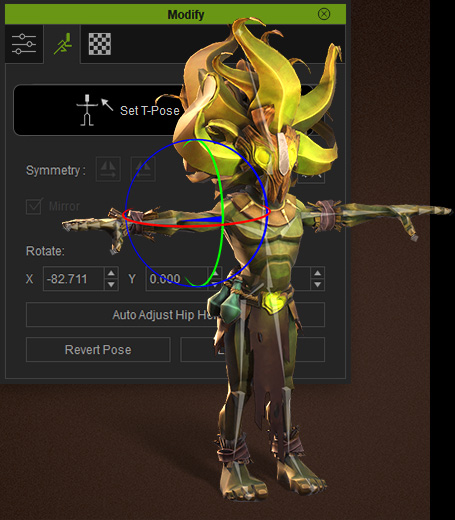
Knochentypen festlegen
Bei der CC-Charakterisierung werden mehrere Knochentypen unterstützt.
- HumanIK Bone - Die Hauptkörperknochen für die Animation
- Spring Bone - Knochen für die sekundäre Animation
- Unused Bone - Für CC und iClone als unsichtbar eingestellt
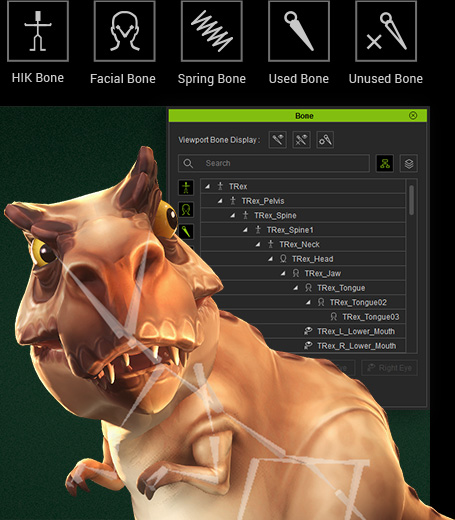
Bone-Profil speichern
Zugewiesene Bone-Profile und T-Pose können gespeichert und für Charaktere mit der gleichen Knochenstruktur wiederverwendet werden, wodurch ein automatischer Export ermöglicht wird. Handbuch anzeigen >
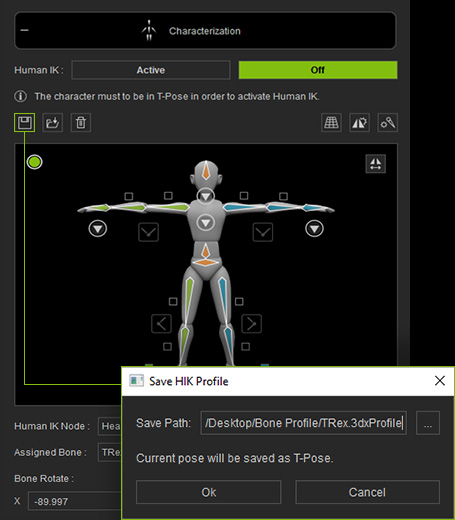
BENUTZERDEFINIERTE GESICHTS-RIGS
CC unterstützt alle Arten von Gesichts-Rig-Daten, zusammen mit Morphs, Bones oder Bones plus Morphs, und bietet so die maximale Freiheit in der Gesichtsanimation für jeden Ihrer Charaktertypen. CC Gesichts-Rigs sind voll kompatibel mit iClone Gesichtssteuerungen, einschließlich Facial Puppet, Face Key Editing, Facial Mocap oder Lippensynchronisation.
- Expression-Slot einfügen
- Expression-Editing
- GoZ / OBJ
- FBX BATCH
Expression-Slot einfügen
CC bietet ein leicht verständliches Gesichtsdesign. Füllen Sie einfach den gewünschten Feature-Slot für Augenbrauen, Augen, Kopf, Kiefer, Wangen usw. aus und sehen Sie, wie Ihre Figur im Handumdrehen zum Leben erwacht.
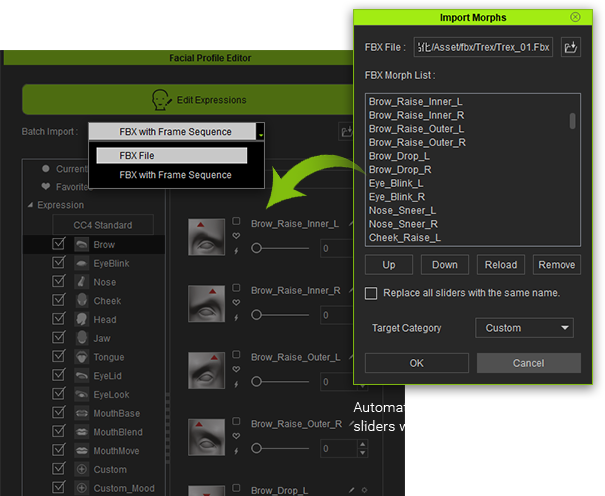
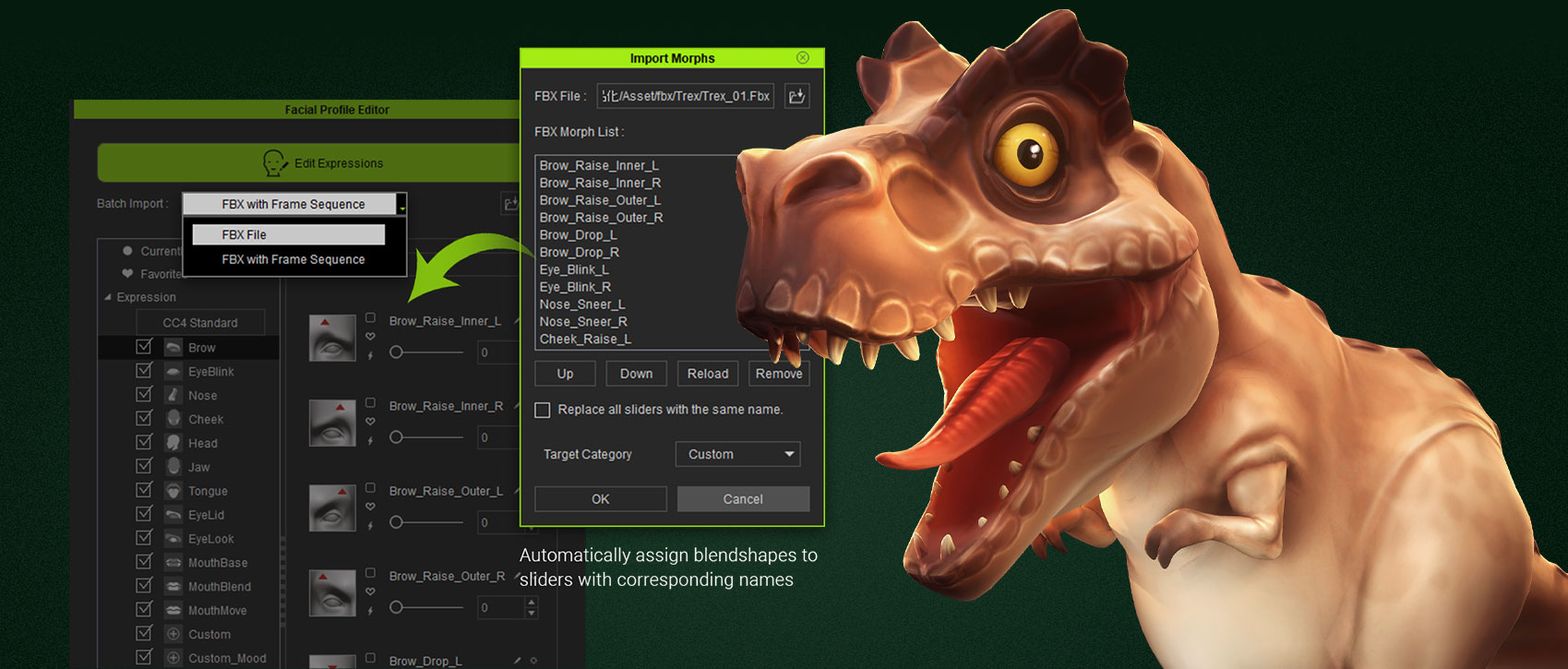
Expression-Editing
Verwenden Sie die Werkzeuge "Edit Mesh" und "Proportion", um die Blendshapes für das Gesicht weiter zu verstärken. Erstellen und fügen Sie neue Blendshapes für individuelle Ausdrücke hinzu. Handbuch anzeigen >
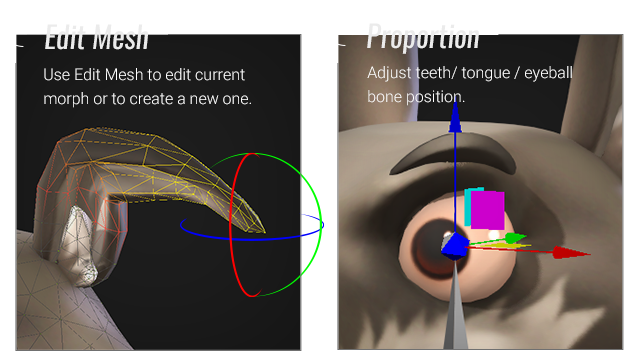
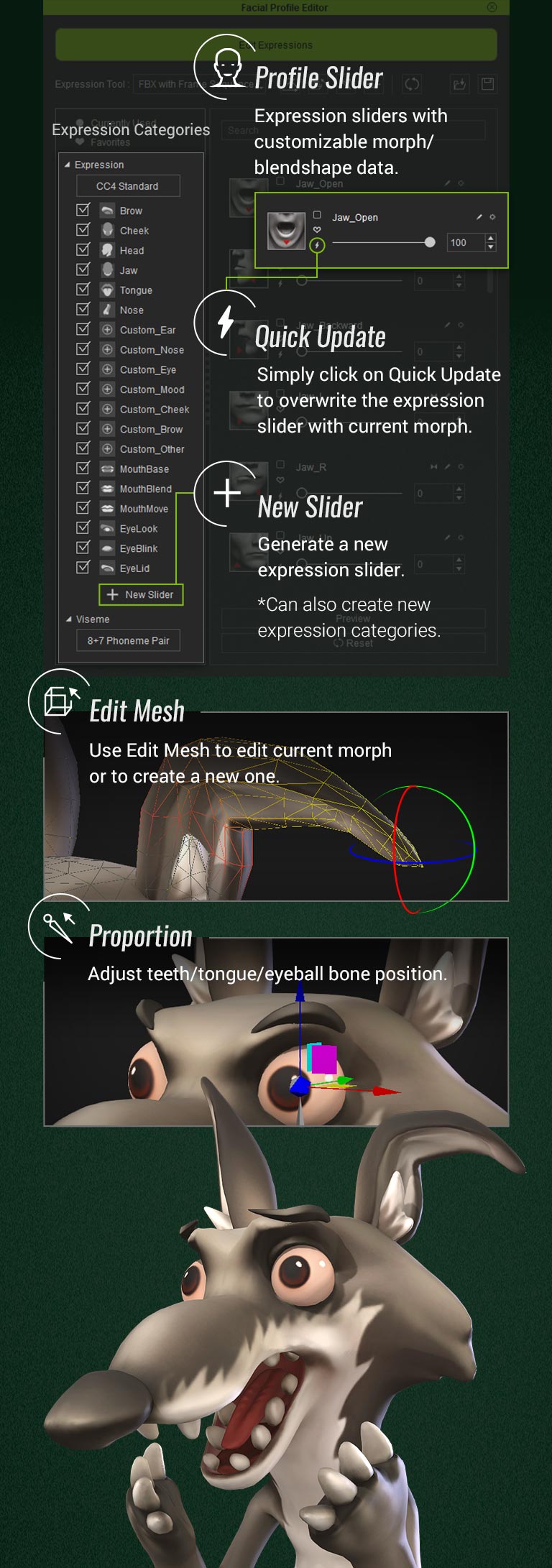
GoZ
Für ZBrush Designer bietet CC einen GoZ-Roundtrip-Workflow für die Freiheit der ZBrush-Ausdrucksgestaltung und die einfache Aktualisierung von Ausdrücken zurück zu CC.
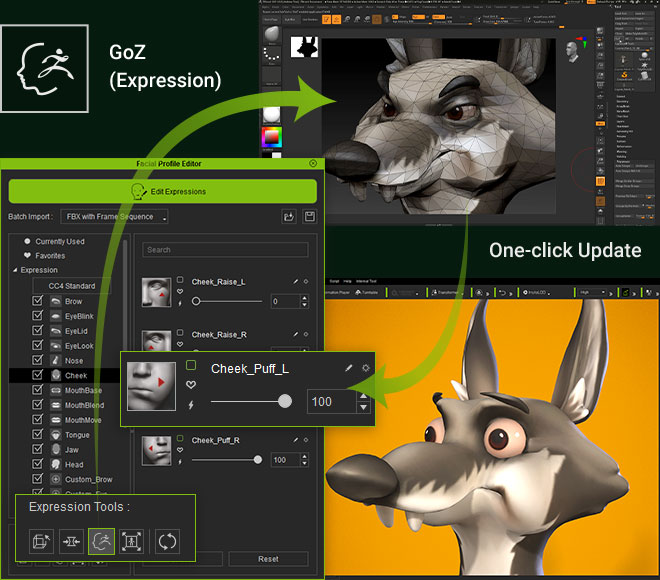
OBJ
Der optionale OBJ-Workflow wird für einzelne Ausdrucks-Morph-Updates unterstützt.
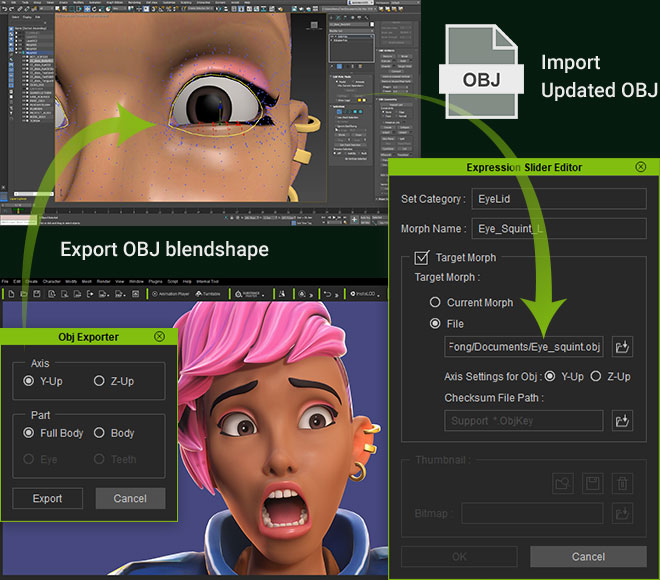
FBX BATCH
3D-Designer, die Blender, Maya oder Max verwenden, können alle bearbeiteten Morphs gleichzeitig auf CC zurück aktualisieren. Da CC FBX-Charakter mit Ausdrucksmorphs exportieren kann, müssen Entwickler diese Morph-Slots nur ausfüllen oder ändern, um das benutzerdefinierte Ergebnis zu erhalten.
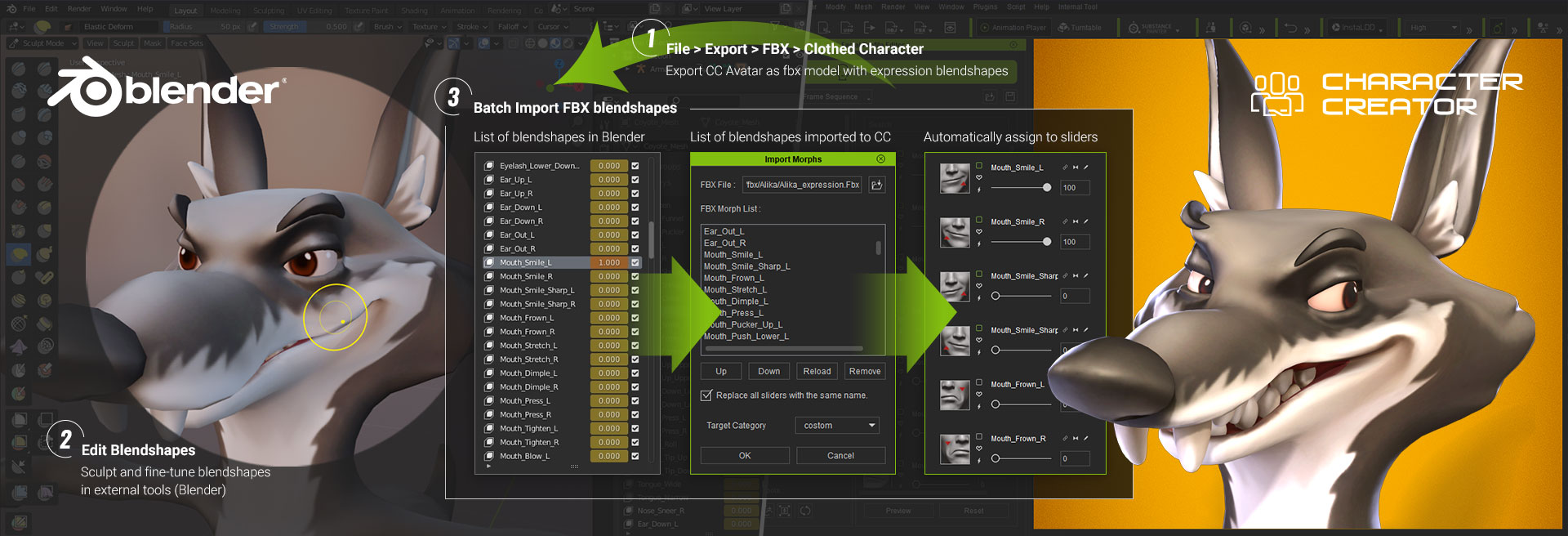
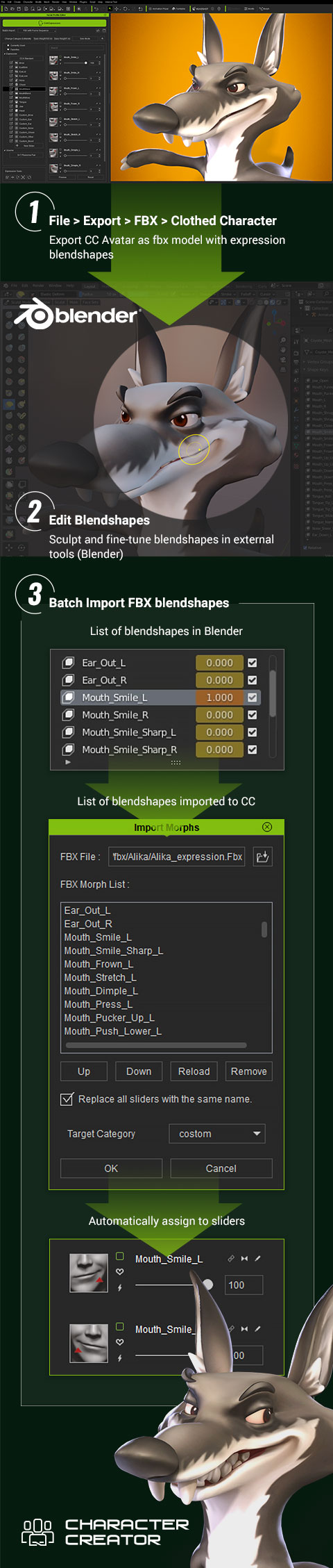
SPRING-RIG BEARBEITEN
Einstellungen für Spring Bones (Federknochen)
Zusätzliche Bone-Ketten neben der Hauptkörper-HumanIK können als Spring Bones eingestellt werden. Definieren Sie die Knochenphysik für die einzelnen Segmente, um das ideale Ergebnis zu erzielen.
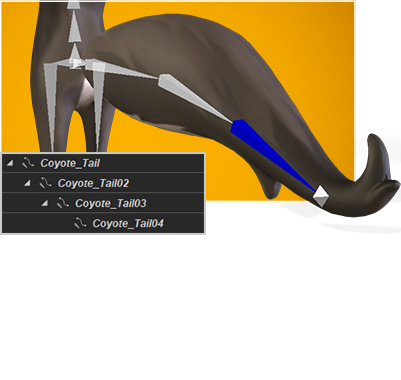
Strength-Einstellung (Stärke)
Stellen Sie ein, wie schwer, wie elastisch und wie stark die Federkette auf die Animation reagieren soll. Testen Sie Animationen, um die richtige Balance der Feder-Performance zu finden. Handbuch anzeigen >
VERWENDUNG VON BEWEGUNGEN
Die einheitliche CC-Charakterisierung ermöglicht es, benutzerdefinierte Animationen eines bestimmten Charakters für andere Charaktere freizugeben, alle Bewegungen aus iClone/Actorcore zu übernehmen und Ihr eigenes benutzerdefiniertes Rechtsklick-Menü zu erstellen.
- Custom Motions
- RL Motions
- Perform Editor
Benutzerdefinierte Animation importieren
Laden Sie Ihren charakterisierten humanoiden Charakter in die 3D-Szene, und ziehen Sie dann die entsprechenden FBX-Bewegungsdateien zu diesem Charakter hinzu. Speichern Sie diese Animationen als rlMotion und übertragen Sie sie auf jeden anderen CC Charakter. CC und iClone können Animationen automatisch an verschiedene Körpermaße anpassen, ohne dass die Füße verrutschen.
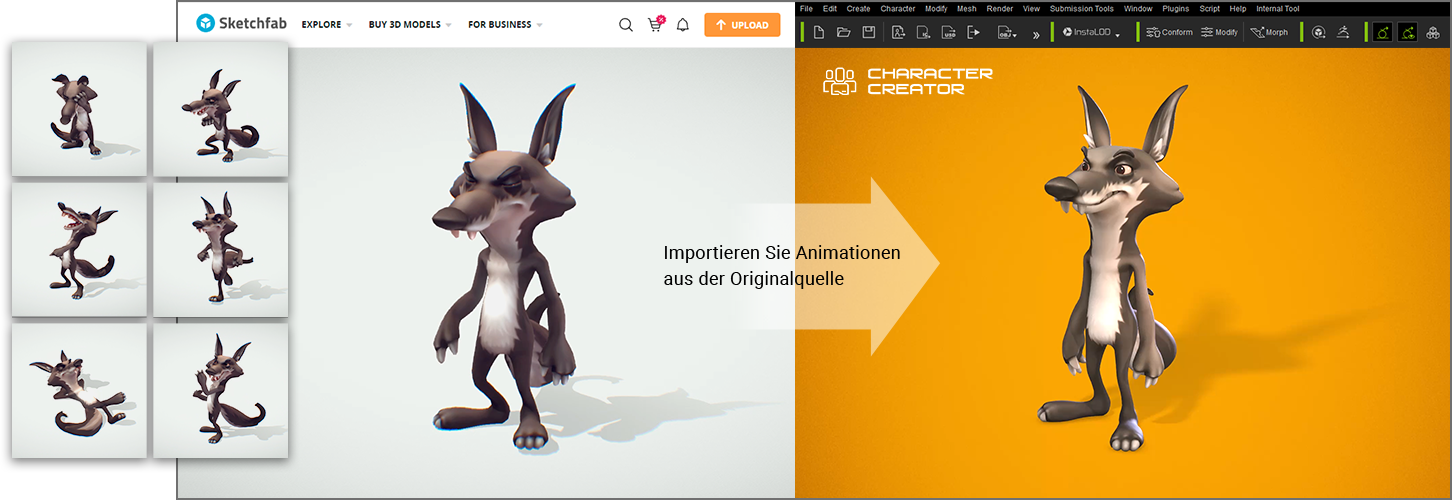
RL Motions
Genießen Sie die Aufregung, wenn Ihr importierter Charakter zum Leben erweckt wird. Sobald Ihr Darsteller als CC-Humanoid charakterisiert ist, können Sie den Darsteller mit Tausenden von Mocap-Animationen in AAA-Qualität befehligen, entweder von ActorCore oder dem Reallusion Content Store.
Perform List Editor
Was ist der einfachste Weg, um die Lieblingsbewegung für Ihren spezifischen Charakter zu finden? Benutzer können ganz einfach aus dem Perform List Editor heraus ein Rechtsklick-Perform-Menü erstellen, indem sie einfach mehrere rlMotions aus der Galerie hinzufügen und sie nach Belieben neu anordnen. Mit der Pack-Funktion können Sie alle importierten Bewegungen im selben festgelegten Ordner ablegen. Benutzer können den Charakter an iClone senden und mit der rechten Maustaste auf "Perform" klicken, um alle importierten Bewegungen zu sehen.